Ein Looker-Projekt ist eine Sammlung von LookML-Dateien, die Looker mitteilen, wie es eine Verbindung zu Ihrer Datenbank herstellt, Ihre Daten abfragt und das Verhalten der Benutzeroberfläche steuert. Sie können auf LookML-Projektdateien entweder über den Abschnitt Develop in Looker oder über die Benutzeroberfläche zugreifen, wie auf der Dokumentationsseite Auf LookML-Projektdateien zugreifen beschrieben.
Projektdateien werden von Ihren Looker-Entwicklern mithilfe von Ordnern in der IDE organisiert.
Ein LookML-Projekt besteht aus mindestens einer Modelldatei und mindestens einer Ansichtsdatei sowie eventuell einigen der anderen auf dieser Seite beschriebenen Dateitypen. Alle Projektdateien haben Erweiterungen. Die Erweiterungen sind aber in der IDE-Liste ausgeblendet, wenn Ihr Projekt nicht für Ordner in der IDE aktiviert ist.
Unter den folgenden Links finden Sie weitere Informationen zu den einzelnen Dateitypen, die in einem LookML-Projekt verwendet werden können:
- Modelldateien mit der Erweiterung
.model.lkml - Dateien ansehen mit der Erweiterung
.view.lkml - Dashboard-Dateien mit der Erweiterung
.dashboard.lookml - Datendateien mit der Erweiterung
.topojsonoder.geojsonoder.json - Dokumentdateien mit der Erweiterung
.md - Projektmanifestdateien, die immer den Namen
manifest.lkmlhaben - Manifestdatei-Dateien mit der Erweiterung
.lkml - Dateien mit Strings mit der Erweiterung
.strings.json - Dateien ansehen mit der Erweiterung
.explore.lkml - Datentestdateien mit der Erweiterung
.lkml - Dateien zur Suchfilterung mit der Erweiterung
.lkml - Andere Dateien mit jeder Dateiendung, die oben nicht aufgeführt ist
Nachdem Sie ein LookML-Projekt erstellt haben, können Sie über die Looker-IDE auf die Projektdateien zugreifen und dem Projekt neue Dateien hinzufügen.
Modelldateien
Eine Modelldatei gibt eine Datenbankverbindung und die Explorative Datenanalysen an, die diese Verbindung verwenden. In einer Modelldatei werden außerdem die Explores selbst und ihre Beziehungen zu anderen Ansichten definiert. Ein exploratives Analysetool ist ein Ausgangspunkt für Abfragen Ihrer Daten. In SQL ist eine explorative Datenanalyse die FROM-Klausel einer Abfrage. Die im Modell definierten explorativen Datenanalysen sind für Nutzer sichtbar, wenn sie das Looker-Menü aufrufen.
Mit anderen Worten: In der Modelldatei legen Sie fest, welche Datentabellen (als Datenansichten enthalten) verwendet werden sollen und wie sie ggf. miteinander verbunden werden.
Eine Anleitung zum Erstellen von LookML-Projektdateien, einschließlich Modelldateien, finden Sie auf der Dokumentationsseite LookML-Dateien und -Ordner verwalten.
Struktur und allgemeine Syntax
In den geschweiften Klammern von Explore definieren Sie { }-Parameter für das Explore-Element. Sie können join-Parameter verwenden, um andere Ansichten mit einer explorativen Datenanalyse in einer Modelldatei zu verknüpfen.
Im folgenden Beispiel definiert LookML in einer Beispielmodelldatei ein exploratives Analysetool namens inventory_items mit den zugehörigen verknüpften Ansichten:
connection: "thelook_events"
explore: inventory_items {
join: products {
type: left_outer
sql_on: ${inventory_items.product_id} = ${products.id} ;;
relationship: many_to_one
}
join: distribution_centers {
type: left_outer
sql_on: ${products.distribution_center_id} = ${distribution_center.id} ;;
relationship: many_to_one
}
}
Diese LookML-Definition führt dazu, dass Inventarelemente im Abschnitt Erkunden der Looker-Navigation angezeigt werden und die Daten aus den Ansichten products und distribution_centers mit der Ansicht inventory_items zusammengeführt werden.
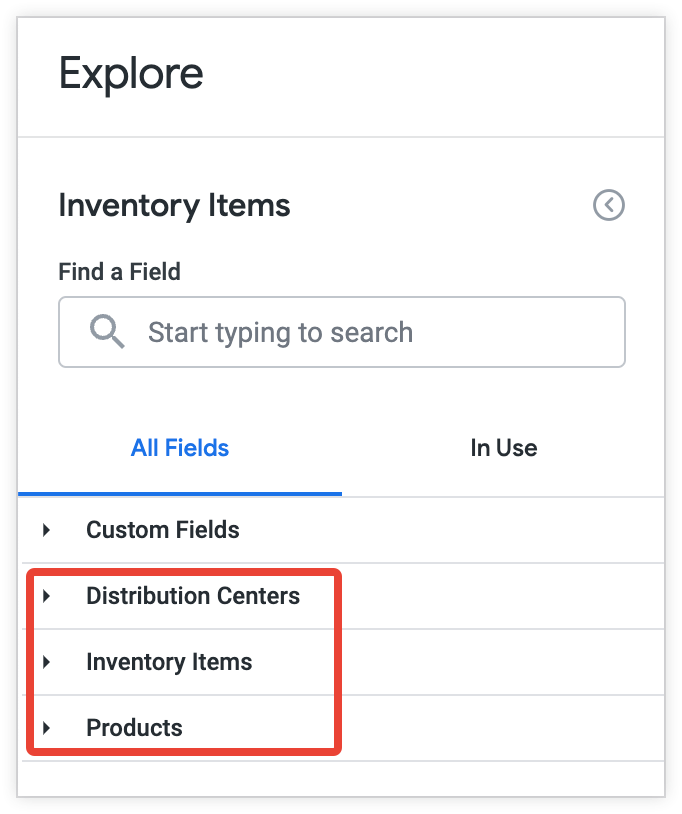
Weitere Informationen zu den LookML-Strukturen in einer Modelldatei finden Sie auf der Dokumentationsseite zu LookML-Begriffen und -Konzepten.
Weitere Informationen zu LookML-Parametern in der Modelldatei finden Sie auf den Dokumentationsseiten Modellparameter, Parameter untersuchen und Join-Parameter.
Dateien ansehen
Eine Ansichtsdatei definiert in der Regel eine einzelne „Ansicht“ in Looker. Eine Ansicht entspricht entweder einer einzelnen Tabelle in Ihrer Datenbank oder einer einzelnen abgeleiteten Tabelle. Die Ansichtsdatei gibt eine Tabelle an, die abgefragt werden soll, sowie die Felder (Dimensionen und Messwerte), die aus dieser Tabelle eingeschlossen werden sollen, sodass Nutzer Abfragen mit diesen Feldern in der Looker-Benutzeroberfläche erstellen können.
Eine Anleitung zum Erstellen von LookML-Projektdateien, einschließlich der Ansichtsdateien, finden Sie auf der Dokumentationsseite LookML-Dateien und -Ordner verwalten.
Struktur und allgemeine Syntax
In den geschweiften Klammern jeder Ansicht sind { }-Felddefinitionen, die in der Regel einer Spalte in der zugrunde liegenden Tabelle oder einer Berechnung in Looker entsprechen. In Looker werden die meisten davon entweder als Dimensionen oder Messungen kategorisiert.
Im folgenden Beispiel einer Ansichtsdatei enthält die Datei orders.view Definitionen für die Dimensionen id, status und user_id, die Dimensionsgruppe created und die Messung count:
view: orders {
sql_table_name: demo_db.orders ;;
drill_fields: [id]
dimension: id {
primary_key: yes
type: number
sql: ${TABLE}.id ;;
}
dimension: status {
type: string
sql: ${TABLE}.status ;;
}
dimension: user_id {
type: number
# hidden: yes
sql: ${TABLE}.user_id ;;
}
dimension_group: created {
type: time
timeframes: [
raw,
time,
date,
week,
month,
quarter,
year
]
sql: ${TABLE}.created_at ;;
}
measure: count {
type: count
drill_fields: [id, users.id, users.first_name, users.last_name, order_items.count]
}
}
Die Definition dieser Felder in der Ansicht orders enthält die Felder Erstellungsdatum, ID, Status, Nutzer-ID und Anzahl in der Feldauswahl für die Funktion Aufträge.

Nutzer, die Zugriff auf das explorative Analysetool Aufträge haben, können den Bericht Aufträge abfragen, indem Sie diese Felder auswählen und filtern.
Zusätzlich zu Dimensionen und Messwerten können Sie auch mithilfe von Dimensionsgruppen mehrere zeitbasierte Dimensionen gleichzeitig erstellen oder mit Filterfeldern einen Filter für Ihre Nutzer festlegen. In der Dokumentation zu Parameter ansehen erhalten Sie weitere Informationen zu den LookML-Parametern in Ansichtsdateien. Auf der Dokumentationsseite Feldparameter finden Sie Informationen zu den LookML-Parametern, mit denen Dimensionen, Messwerte, Dimensionsgruppen und Filterfelder in LookML definiert werden.
Dashboard-Dateien
Looker unterstützt zwei Arten von Dashboards:
- Benutzerdefinierte Dashboards, die von Nicht-Entwicklern ohne LookML erstellt werden können. Weitere Informationen finden Sie auf der Dokumentationsseite Benutzerdefinierte Dashboards erstellen.
- LookML-Dashboards, die als versionsgesteuerte Dateien gespeichert werden, die mit dem Projekt verknüpft sind.
Wenn Ihr Projekt LookML-Dashboards umfasst, werden diese in der IDE in speziellen Dashboard-Dateien mit der Erweiterung .dashboard.lookml definiert.
Weitere Informationen zu LookML-Dashboards finden Sie auf der Seite LookML-Dashboards erstellen.
Dokumentdateien
Mit Looker-Dokumentdateien können Sie Dokumente oder andere Hinweise zu Ihrem Looker-Datenmodell mit GitHub-geschmacktem Markdown schreiben. Das kann Ihren Nutzern helfen, sich mit der Verwendung von Looker in Ihrer Organisation vertraut zu machen.
Eine Anleitung zum Erstellen von LookML-Projektdateien, einschließlich Dokumentdateien, finden Sie auf der Dokumentationsseite zum Verwalten von LookML-Dateien und -Ordnern.
Dokument außerhalb der IDE ansehen
Wenn Sie ein Dokument außerhalb der IDE sehen möchten, gehen Sie so vor, um die auf dieser Seite beschriebenen Navigationsfunktionen zu nutzen: Wählen Sie im Menü Dateiaktionen anzeigen der Option Dokument ansehen die Option aus:

Sie können die URL der resultierenden Seite an andere Nutzer verteilen, damit sie nicht den Entwicklerbereich von Looker aufrufen müssen.
Navigationsstruktur in ein Dokument einfügen
Sie können Ihren Dokumentendateien eine Seitenleiste hinzufügen, damit Nutzer die Struktur der Informationen leicht erkennen und zwischen Dokumenten wechseln können.

Wenn Sie für ein Dokument eine Seitenleistennavigation hinzufügen möchten, erstellen Sie in der ersten Zeile des Dokuments einen Navigationsbereich. Kennzeichnen Sie den Anfang und das Ende des Navigationsbereichs mit drei Strichen (---).
Im Navigationsbereich stehen die folgenden Parameter zur Verfügung:
navigation
Sie können in einer Dokumentdatei navigation: true verwenden, um diesem Dokument die Navigationsseitenleiste hinzuzufügen. Sie können beispielsweise oben in einer Markdown-Datei folgenden Code einfügen:
---
navigation: true
---
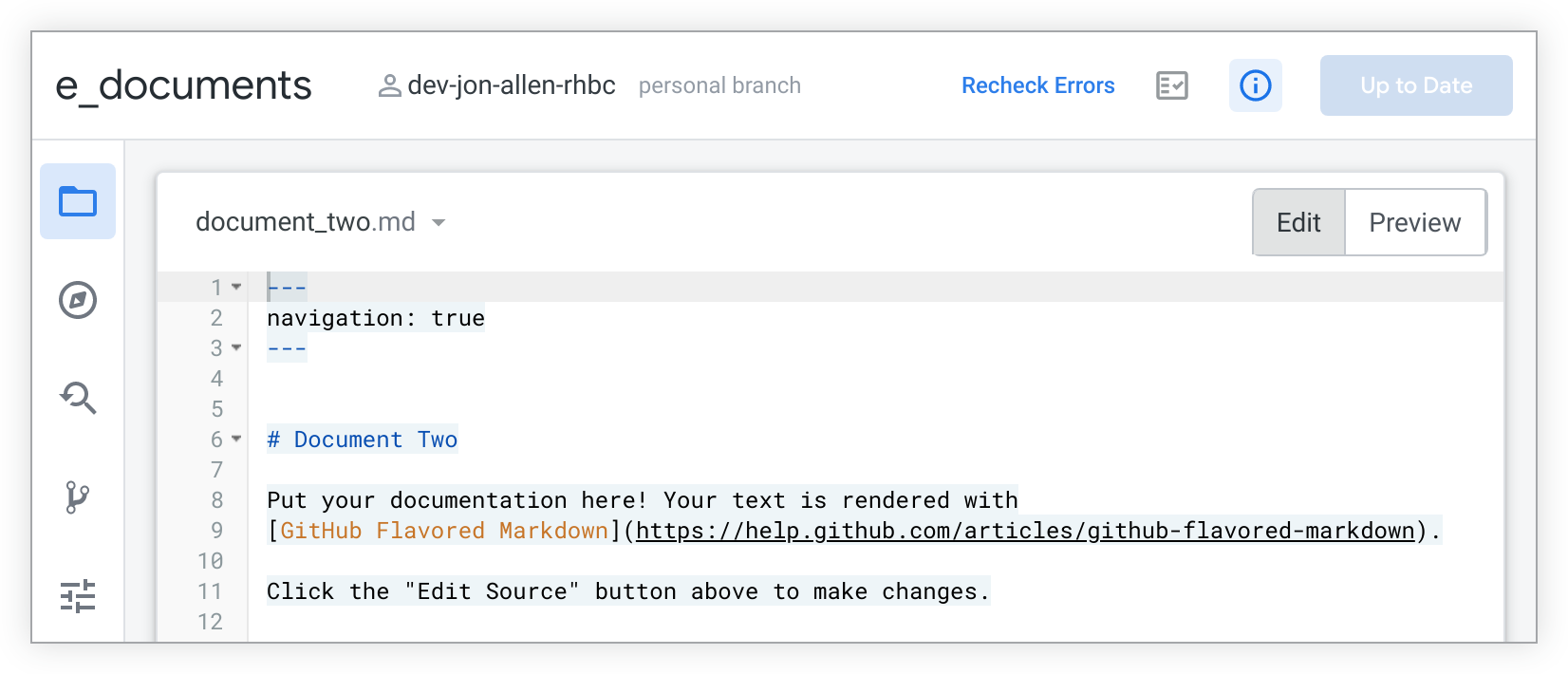
Dieser Code fügt dem Dokument eine Navigationsseitenleiste mit Links zu allen Dokumenten des Projekts hinzu. Wenn Sie nur navigation: true in ein Dokument einfügen, werden alle Dokumente des Projekts in der Seitenleiste anhand des Dateinamens in alphabetischer Reihenfolge aufgelistet.
Möglicherweise ist auch die Sortierung nach alphabetischen Dateinamen nicht ideal. Es kann aber auch sein, dass einige Dokumente nicht in der Navigation erscheinen sollen:
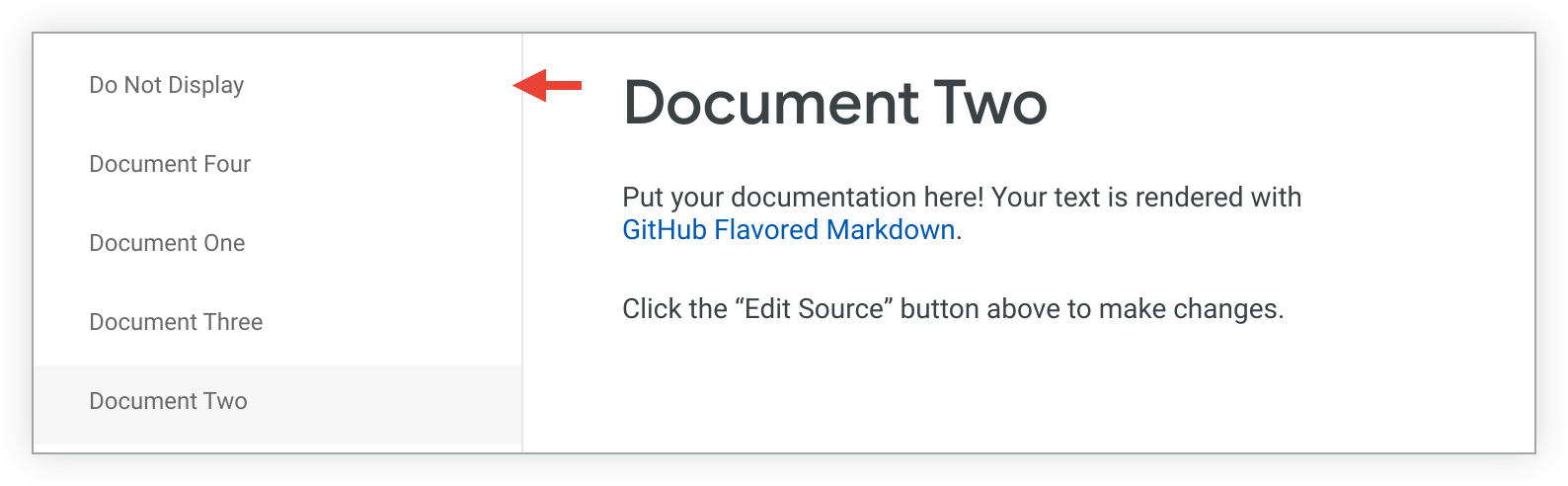
In diesem Beispiel möchten Sie vielleicht die Dokumente Document One, Document Two, Document Three und Document Four in numerischer Reihenfolge statt der alphabetischen Reihenfolge auflisten und das Dokument Do Not Display in der Navigationsseitenleiste ausblenden.
Wenn Sie die Reihenfolge der Dokumente in der Navigationsseitenleiste ändern oder nur einen Teil Ihrer Dokumente in der Seitenleiste anzeigen möchten, können Sie folgendes Format verwenden:
---
navigation:
- document_one
- document_two
- document_three
- document_four
---
Jetzt werden in der Navigation nur die Dokumentdateien angezeigt, die angezeigt werden sollen. Die Reihenfolge ist logischer:
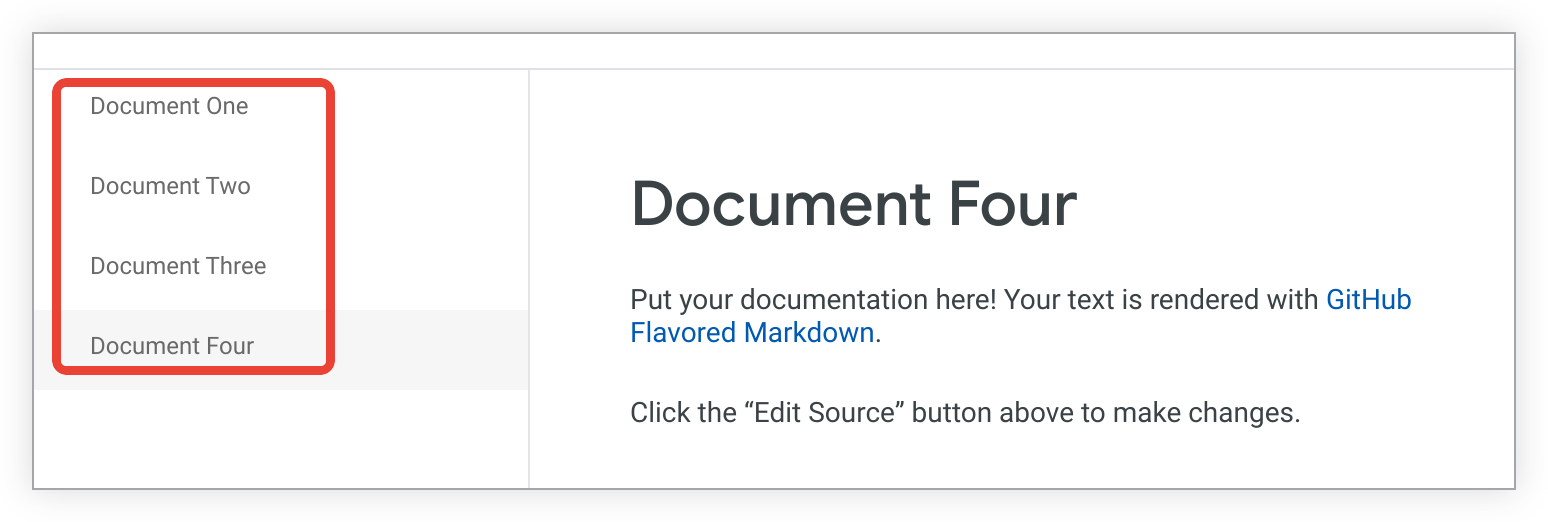
title
Standardmäßig zeigt die Seitenleiste die Überschrift des Dokuments (wenn es mit einer Überschrift beginnt) oder den Dateinamen des Dokuments an, wenn keine Überschrift in der Datei vorhanden ist. Sie können einen title-Parameter oben in ein Dokument einfügen, um die Ansicht des Dokuments in der Seitenleiste der Navigation zu ändern:
---
title: New Title for Users
---
Dieser Titel wird als Linktext in den Navigationsseiten aller Dokumente verwendet, sofern Sie nicht im Navigationsbereich eines Dokuments ein anderes label angeben.
label
Wenn Sie ändern möchten, wie ein Dokument in der Navigationsleiste aufgelistet wird, können Sie die Parameter document und label verwenden:
---
navigation:
- document_one
- document: document_two
label: Customized Label for Document Two
- document_three
- document_four
---
Der Wert label definiert, wie ein Dokument in der Seitenleistennavigation angezeigt wird, auch wenn das Dokument, auf das es verweist, einen eigenen title-Parameter hat.
Das vorherige Beispiel sieht in der Seitenleiste des Dokuments so aus:
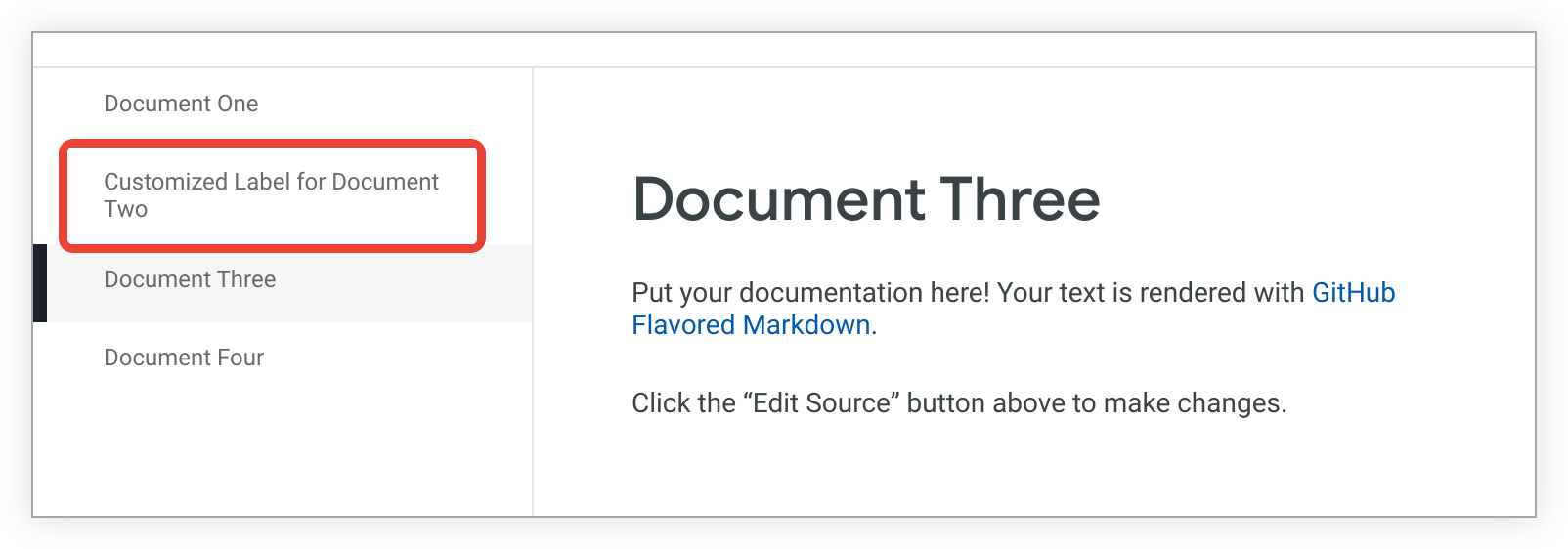
section
Wenn Sie die Navigationsseitenleiste in Abschnitte unterteilen möchten, können Sie den section-Parameter so verwenden:
---
navigation:
- document_one
- document_two
- section: My Section Name
- document_three
- document_four
---
In diesem Beispiel fügt der Parameter section einen Abschnittswechsel und die Überschrift Mein Abschnittsname in die Seitenleiste ein.
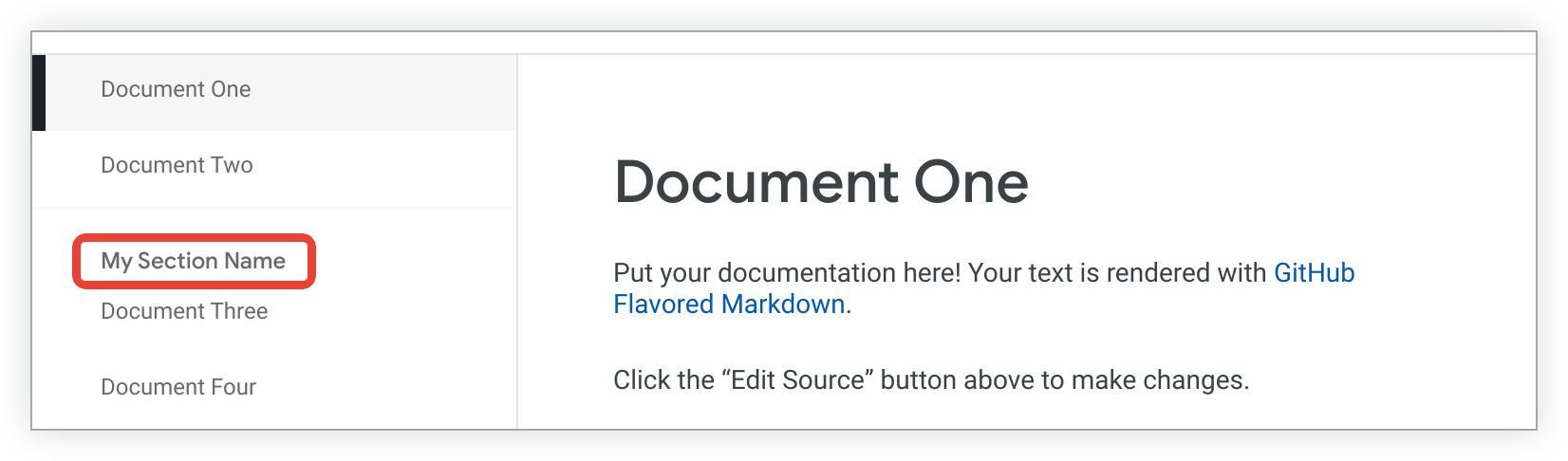
Die Textüberschrift ist kein Link selbst, sie verweist nicht auf eine Ihrer Dokumentdateien.
Datendateien
Datendateien sind JSON-Dateien mit der Dateiendung .json, .topojson oder .geojson.
Mit dem Parameter map_layer können Sie eine JSON-Datei als benutzerdefinierte Karte verwenden, mit der sich dann Ihre Daten in Looker darstellen lassen.
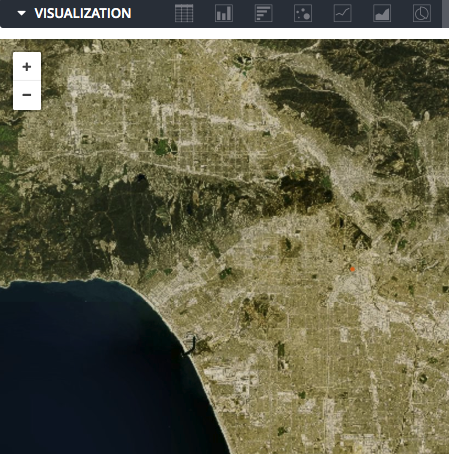
Anschließend verwenden Sie den Parameter map_layer_name mit einer Dimension, sodass Sie einen Datenwert (z. B. „Paris“) mit einer geografischen Region auf Ihrer benutzerdefinierten Karte verknüpfen können.
Sie können eine JSON-Datei in der LookML-IDE bearbeiten und dann Speichern auswählen.
Zur Fehlerbehebung können Sie Raw-Datei ansehen, indem Sie neben dem Namen der Datei das Menü Dateiaktionen anzeigen auswählen, um die Datei im Rohformat anzusehen. Wenn Sie die richtige Erweiterung zum Anzeigen von JSON in Ihrem Browser haben, können Sie die Datei auch im Parsing-Format aufrufen.
Eine Anleitung zum Hochladen einer JSON-Datei in ein LookML-Projekt finden Sie auf der Dokumentationsseite LookML-Dateien und -Ordner verwalten.
Projektmanifestdateien
Ihr Projekt enthält möglicherweise eine Projektmanifestdatei, die für die folgenden Aufgaben verwendet wird:
- Andere Projekte zum Importieren in das aktuelle Projekt angeben
- Einstellungen für die Modelllokalisierung angeben
- LookML-Konstanten definieren
- Ihrem Projekt eine Erweiterung hinzufügen
- Benutzerdefinierte Visualisierung zum Projekt hinzufügen
Jedes Projekt kann nur eine Manifestdatei enthalten. Es muss manifest.lkml genannt werden und befindet sich auf der Stammebene der Verzeichnisstruktur Ihres Projekts und in Ihrem Git-Repository.
Eine Anleitung zum Erstellen von LookML-Projektdateien, einschließlich Projektmanifestdateien, finden Sie auf der Dokumentationsseite LookML-Dateien und -Ordner verwalten.
Manifestdatei-Sperre
Manifestdatei-Sperrdateien werden automatisch erstellt, wenn der Projektmanifestdatei eine Remote-Abhängigkeit hinzugefügt wird. Looker verfolgt mithilfe der Manifestdatei die Version der Remote-Projekte, die in der Manifestdatei angegeben sind.

Looker-Entwickler müssen keine Manifestsperredatei erstellen oder bearbeiten, da Sperrdateien automatisch von Looker verwaltet werden.
Weitere Informationen finden Sie auf der Dokumentationsseite Dateien aus anderen Projekten importieren.
Dateien in lokalen Sprachen
Bei der Lokalisierung Ihres Datenmodells müssen Sie für jede Sprache eine lokale Sprache erstellen, einschließlich der Standardsprache, z. B. für Englisch in den USA.
In den Gebietsschema-Stringdateien werden Schlüssel/Wert-Paare für jedes Label und jede Beschreibung aufgelistet, die Sie in Ihrem Modell lokalisieren. Die Stringdatei für jede Sprache sollte die Übersetzung der jeweiligen Sprache oder Beschreibung enthalten. Weitere Informationen zum Erstellen von Gebietsschema-Stringdateien finden Sie auf der Seite LookML-Modell lokalisieren.
Eine Anleitung zum Erstellen von LookML-Projektdateien, einschließlich Gebietsschemastringdateien, finden Sie in der Dokumentation zu LookML-Dateien und -Ordnern verwalten.
Dateien ansehen
Explores werden normalerweise in einer Modelldatei definiert. Manchmal benötigen Sie jedoch eine separate Explore-Datei für eine abgeleitete Tabelle oder müssen die Modelle für mehrere Modelle erweitern oder optimieren.
Eine Anleitung zum Erstellen von LookML-Projektdateien, einschließlich Dateien vom Typ „Erkunden“, finden Sie auf der Seite LookML-Dateien und -Ordner verwalten.
Datentestdateien
Ihr Projekt enthält möglicherweise Datentestdateien, mit denen die Logik Ihres LookML-Modells geprüft wird. Datentests können in Modell- oder Ansichtsdateien enthalten sein. Wenn Ihre Entwickler jedoch dieselben Datentests für mehrere verschiedene Modelle verwenden möchten, kann es hilfreich sein, die Datentests in einer eigenen, dedizierten Datei zu belassen.
Eine Anleitung zum Erstellen von LookML-Projektdateien, einschließlich Datentestdateien, finden Sie auf der Dokumentationsseite LookML-Dateien und -Ordner verwalten.
Dateien zur Optimierung
Ihr Projekt enthält möglicherweise Dateien für LookML-Suchfilter. Mit LookML-Suchfiltern können Sie eine vorhandene Ansicht oder explorative Datenanalyse anpassen, ohne die LookML-Datei zu bearbeiten, die sie enthält. LookML-Suchfilter können in Modell-, Aufruf- oder Erkundungsdateien oder in einer eigenen dedizierten Datei enthalten sein.
Eine Anleitung zum Erstellen von LookML-Projektdateien, einschließlich Dateien zur Verfeinerung, finden Sie auf der Dokumentationsseite LookML-Dateien und -Ordner verwalten.
Sonstige Dateien
Viele LookML-Elemente können in verschiedenen Dateien in Ihrem Projekt oder in eigenen dedizierten Dateien gespeichert werden. Datentests können beispielsweise in Modelldateien, Aufrufdateien oder eigenen eigenen .lkml-Dateien enthalten sein.
